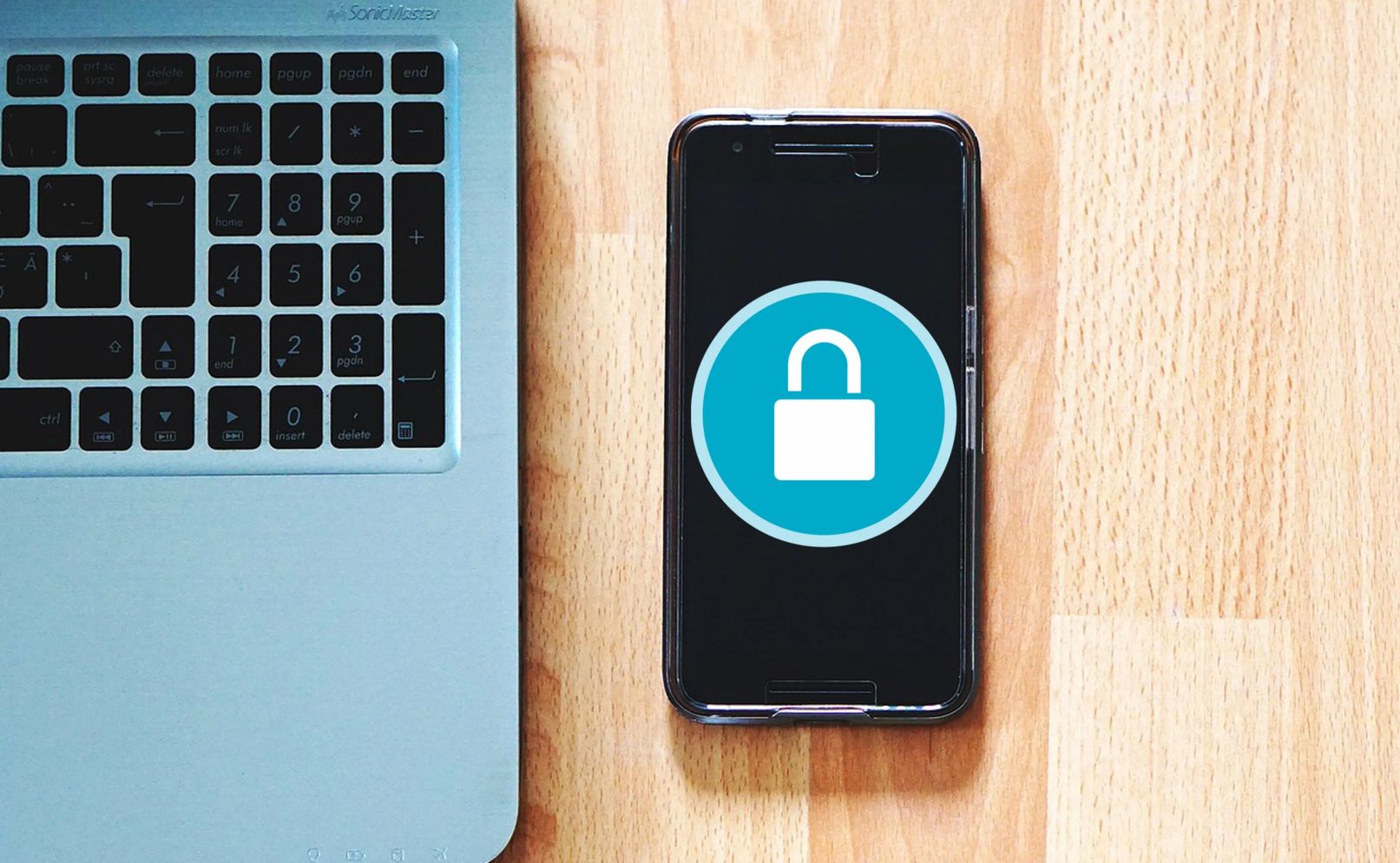En la era digital en la que vivimos, nuestros móviles se han convertido en una extensión de nosotros mismos. Sin embargo, con tanta información personal almacenada en ellos, es importante tomar medidas de seguridad. Te enseñaremos cómo proteger la privacidad en tu móvil.

Desde hacer llamadas y enviar mensajes hasta navegar por internet y realizar compras en línea, nuestros dispositivos móviles contienen una gran cantidad de información personal y confidencial.
Sin embargo, con tantos datos personales almacenados en nuestros teléfonos, también hay un mayor riesgo de que nuestra privacidad sea violada. Los ciberataques y los hackers son cada vez más sofisticados y pueden acceder a nuestra información personal sin nuestro conocimiento o consentimiento.
En 2014, un hacker accedió a las fotos privadas de varias celebridades de Hollywood, incluyendo Jennifer Lawrence y Kate Upton, al hackear sus cuentas de iCloud. Las fotos fueron publicadas en línea sin el consentimiento de las celebridades, lo que provocó una gran indignación.
Es por eso que es crucial tomar medidas para proteger nuestra privacidad y seguridad en nuestros dispositivos móviles. Te mostraremos cómo hacer ajustes de privacidad en tu móvil para limitar el acceso a tus datos personales y recomendarte algunas aplicaciones útiles para mantener tus datos seguros.
Importante: En 2018, se reveló que la empresa Cambridge Analytica había obtenido información personal de millones de usuarios de Facebook sin su consentimiento para utilizarla en campañas políticas. Esto incluía información sobre sus intereses políticos y preferencias personales. La revelación provocó una gran controversia sobre la privacidad en línea y llevó a cambios significativos en las políticas de privacidad y seguridad en línea.
¿Cómo proteger mi móvil para que no lo hackeen?: Principales Consejos
- Configura una contraseña segura para desbloquear tu móvil.
- No compartas información personal en redes sociales o aplicaciones de mensajería.
- Utiliza una conexión segura y evita conectarte a redes WiFi públicas no seguras.
- Desactiva la opción de ubicación en las aplicaciones que no necesitan conocer tu ubicación.
- No descargues aplicaciones de fuentes desconocidas o no confiables.
- Utiliza un antivirus para proteger tu móvil contra virus y malware.
- No guardes contraseñas o información sensible en notas o mensajes guardados en tu móvil.
- Cierra sesión en todas las aplicaciones después de usarlas, especialmente si son financieras o contienen información personal importante.
- Actualiza regularmente el sistema operativo y las aplicaciones para mantener la seguridad del móvil al día.
- Activa la autenticación de dos factores en las aplicaciones y servicios que se utilizan en el móvil para añadir una capa adicional de seguridad.
Cómo proteger la privacidad en tu móvil: Ajustes de seguridad
Establecer una contraseña segura
El primer paso para proteger la privacidad de un móvil es establecer una contraseña segura. La contraseña debe ser única y difícil de adivinar, y se recomienda cambiarla regularmente.
- Accede a la configuración del móvil: Para ello, pulsa sobre el icono de ajustes que se encuentra en la pantalla principal o en el cajón de aplicaciones.
- Busca la opción de seguridad: En la mayoría de los casos, esta opción se encuentra dentro del apartado “Sistema” o “Privacidad”. Si no estás seguro, utiliza la barra de búsqueda para encontrarla.
- Selecciona el tipo de bloqueo: En este apartado, podrás elegir entre varios tipos de bloqueo, como patrón, PIN o contraseña. Selecciona “Contraseña”.
- Crea tu contraseña: Es importante que tu contraseña sea lo suficientemente compleja para evitar que alguien pueda adivinarla fácilmente. Una buena contraseña debe tener al menos 8 caracteres y combinar letras mayúsculas y minúsculas, números y símbolos.
- Confirma tu contraseña: Repite la misma contraseña que acabas de crear para confirmarla.
- Activa la opción “Ocultar contraseñas”: Esta opción oculta las letras y números que escribes al crear tu contraseña para evitar que alguien pueda verla mientras la escribes.
- Configura el tiempo de bloqueo automático: Esta opción te permite elegir cuánto tiempo debe pasar antes de que el móvil se bloquee automáticamente después de estar inactivo.
- Activa la opción “Borrar datos”: Esta opción borra todos los datos del móvil después de varios intentos fallidos al introducir la contraseña incorrecta.
- Guarda los cambios: Una vez hayas configurado todos los ajustes necesarios, asegúrate de guardarlos antes de salir de la configuración.
Bloqueo automático
Es importante configurar el bloqueo automático del móvil después de un período de inactividad. Esto evitará que alguien acceda al dispositivo si lo deja desatendido.
- Si tienes un iPhone, puedes bloquearlo a través de la función “Buscar mi iPhone” en iCloud o mediante la aplicación “Buscar mi” en otro dispositivo Apple. Si tienes un Android, puedes bloquearlo a través de la función “Encontrar mi dispositivo” en Google.
- Si no tienes acceso a ninguna de estas opciones, puedes contactar a tu proveedor de servicios móviles y solicitar que bloqueen el dispositivo.
- También es importante cambiar todas las contraseñas asociadas con el dispositivo, como las contraseñas de correo electrónico y redes sociales.
- Si el dispositivo contiene información confidencial o personal, es recomendable informar a las autoridades pertinentes y considerar la posibilidad de presentar una denuncia policial.
Recuerda que es importante tomar medidas preventivas para evitar la pérdida o robo del dispositivo móvil, como mantenerlo seguro en todo momento y no dejarlo desatendido en lugares públicos.
Desactivar la ubicación
Muchas aplicaciones utilizan la ubicación del dispositivo para proporcionar servicios personalizados, pero esto también puede ser una amenaza para la privacidad. Es recomendable desactivar la ubicación cuando no se esté utilizando una aplicación específica.
Para desactivar la ubicación de un móvil, sigue estos pasos:
- Abre la aplicación de Configuración en tu móvil.
- Busca la opción “Ubicación” y selecciónala.
- Desactiva el interruptor de “Ubicación” para desactivar completamente la función de ubicación en tu móvil.
- Si deseas desactivar la ubicación solo para ciertas aplicaciones, selecciona “Permisos de ubicación” y desactiva los permisos para las aplicaciones que no deseas que accedan a tu ubicación.
Es importante tener en cuenta que al desactivar la función de ubicación, algunas aplicaciones pueden no funcionar correctamente o mostrar información incorrecta.
Como evitar que saquen información de mi móvil al controlar los permisos de las aplicaciones
Las aplicaciones solicitan permisos para acceder a diferentes funciones del dispositivo, como el micrófono o la cámara. Es importante revisar estos permisos y otorgarlos solo a las aplicaciones confiables.
Para controlar los permisos de las aplicaciones en un móvil, sigue estos pasos:
- Abre la aplicación “Configuración” en tu móvil.
- Busca la sección “Aplicaciones” o “Administrador de aplicaciones”.
- Selecciona la aplicación para la que deseas controlar los permisos.
- En la página de información de la aplicación, busca el botón “Permisos” o “Autorizaciones”.
- Verás una lista de permisos que la aplicación ha solicitado y que le has concedido previamente.
- Desactiva los permisos que no deseas conceder a la aplicación tocando el interruptor correspondiente.
- Si deseas revocar todos los permisos concedidos a una aplicación, toca el botón “Eliminar todos los permisos” o “Restablecer autorizaciones”.
- Confirma tu selección tocando el botón “Aceptar” o similar.
- Repite estos pasos para cada aplicación cuyos permisos desees controlar.
- Recuerda que algunos permisos son necesarios para que las aplicaciones funcionen correctamente, por lo que debes tener cuidado al desactivarlos y asegurarte de entender las consecuencias antes de hacerlo.
Desactivar el seguimiento publicitario
Muchas aplicaciones rastrean las actividades del usuario con fines publicitarios. Es recomendable desactivar esta función en la configuración del dispositivo.
Para desactivar el seguimiento publicitario en un móvil, sigue estos pasos:
- Abre la aplicación de Configuración en tu móvil.
- Busca la sección de Privacidad o Seguridad y entra en ella.
- Busca la opción de Publicidad o Anuncios y entra en ella.
- Busca la opción de “Limitar seguimiento de anuncios” o “Desactivar personalización de anuncios” y actívala.
- Si tu móvil es un iPhone, también puedes activar la opción “Restablecer identificador de publicidad” para borrar el historial de seguimiento publicitario.
Ten en cuenta que algunos servicios y aplicaciones pueden seguir recopilando datos de seguimiento incluso si has desactivado esta opción, por lo que es importante leer las políticas de privacidad y ajustar las configuraciones de privacidad en cada aplicación individualmente si es necesario.
Encriptación
La encriptación es una medida de seguridad que protege los datos almacenados en el dispositivo en caso de pérdida o robo. Es importante activar esta función en la configuración del dispositivo.
Para encriptar un móvil, sigue estos pasos:
- Abre la aplicación de Configuración en tu móvil.
- Busca la sección de Seguridad o Privacidad y entra en ella.
- Busca la opción de Encriptación o Cifrado y entra en ella.
- Si tu móvil ya está encriptado, verás un mensaje que lo indica. Si no está encriptado, selecciona la opción “Encriptar dispositivo” o “Cifrar dispositivo”.
- Lee las instrucciones y advertencias que aparecen en pantalla y, si estás de acuerdo, selecciona “Encriptar” o “Cifrar”.
- Espera a que el proceso de encriptación se complete. Puede tardar varios minutos o incluso horas, dependiendo del tamaño y la velocidad de almacenamiento de tu móvil.
- Una vez que el proceso de encriptación haya finalizado, reinicia tu móvil para que los cambios surtan efecto.
Con estos pasos, habrás encriptado tu móvil y protegido tus datos personales contra posibles robos o accesos no autorizados. Ten en cuenta que algunos modelos de móvil pueden tener opciones de encriptación adicionales, como la encriptación de tarjeta SD o la configuración de una contraseña de inicio de sesión segura. Consulta el manual de usuario de tu móvil para obtener más información sobre estas opciones.
Actualizaciones regulares
Para evitar que saquen información de mi móvil son importantes las actualizaciones del sistema operativo, porque contienen parches de seguridad que protegen el dispositivo de vulnerabilidades. Es necesario mantener el dispositivo al día con las últimas actualizaciones.
Para hacer actualizaciones del sistema operativo en un móvil, sigue estos pasos:
- Abre la aplicación de Configuración en tu móvil.
- Busca la sección de Actualización del sistema o Sistema y entra en ella.
- Si hay una actualización disponible, verás un mensaje que lo indica. Selecciona la opción “Descargar e instalar” o “Actualizar”.
- Lee las instrucciones y advertencias que aparecen en pantalla y, si estás de acuerdo, selecciona “Aceptar” o “Instalar”.
- Espera a que el proceso de descarga y actualización se complete. Puede tardar varios minutos o incluso horas, dependiendo del tamaño de la actualización y la velocidad de conexión a Internet de tu móvil.
- Una vez que la actualización haya finalizado, reinicia tu móvil para que los cambios surtan efecto.
Ten en cuenta que algunos modelos de móvil pueden tener opciones adicionales para programar actualizaciones automáticas o para descargar actualizaciones mediante Wi-Fi únicamente.
Cómo proteger la privacidad en tu móvil: Aplicaciones
¿Cómo proteger mi móvil Android de hackers? Las aplicaciones antivirus son importantes para proteger la privacidad de un móvil porque ayudan a detectar y eliminar virus, malware y otras amenazas que pueden comprometer la seguridad del dispositivo y la información personal almacenada en él.
Estas aplicaciones también pueden escanear las aplicaciones instaladas en el móvil y alertar sobre aquellas que pueden ser maliciosas o tener comportamientos sospechosos.
Por otro lado, las aplicaciones VPN proporcionan una conexión segura y cifrada a Internet. Esto significa que todas las comunicaciones entre el móvil y los servidores remotos se realizan de manera segura y privada, lo que dificulta que los hackers u otros terceros puedan interceptar o espiar la información transmitida.
Avast antivirus y seguridad
Protege tu dispositivo de virus, malware y otras amenazas en línea.
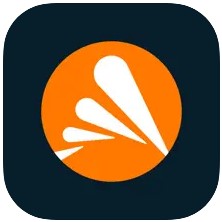
Avast es una aplicación que protege tu dispositivo de virus, malware y otras amenazas en línea. La aplicación ofrece una amplia gama de características de seguridad, incluyendo un escáner de virus en tiempo real, protección contra phishing, bloqueo de llamadas y mensajes no deseados, y un cortafuegos para proteger tu privacidad.
Visitar en el siguiente Url:
Malwarebytes
Tiene un escáner de virus en tiempo real.
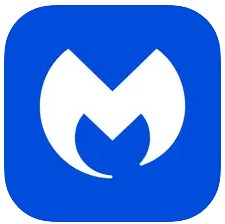
Malwarebytes es una aplicación móvil de seguridad que protege tu dispositivo de malware, virus, ransomware y otras amenazas en línea. Tiene un escáner de virus en tiempo real, protección contra phishing y amenazas en línea, y un cortafuegos para proteger tu privacidad.
Visitar en el siguiente Url:
Kaspersky Security & VPN
Permite navegar de forma segura y anónima.
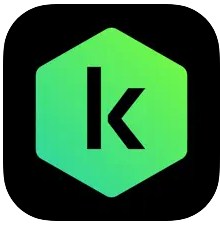
Kaspersky Security & VPN cuenta con características de seguridad avanzadas, como un escáner de virus en tiempo real, protección contra phishing y amenazas en línea, y un cortafuegos para proteger tu privacidad. También ofrece una VPN (Red Privada Virtual) que te permite navegar de forma segura y anónima en internet, protegiendo tus datos y tu identidad.
Visitar en el siguiente Url:
Norton 360
Ofrece protección completa contra amenazas en línea.
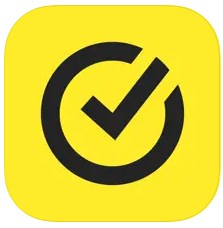
Norton 360 es una aplicación móvil de seguridad todo en uno que ofrece protección completa contra amenazas en línea y privacidad en internet. También incluye características adicionales como un administrador de contraseñas y un control parental para proteger a los niños en línea. Es una aplicación imprescindible para aquellos que buscan proteger su privacidad y seguridad en línea.
Visitar en el siguiente Url:
McAfee Security
Cuenta una función que permite borrar tus datos de forma remota.
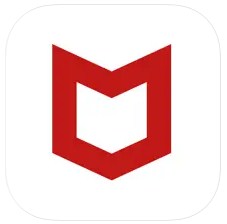
McAfee Security ofrece protección completa contra amenazas en línea y privacidad en internet. La aplicación cuenta con características avanzadas de seguridad, como un escáner de virus en tiempo real y una VPN. Además, la aplicación cuenta con una función antirrobo que te permite rastrear y bloquear tu dispositivo perdido o robado, así como borrar tus datos de forma remota.
Visitar en el siguiente Url:
La seguridad es un tema importante en los Smartphone y existen varias maneras de cómo proteger la privacidad en tu móvil. Como por ejemplo, controlar los permisos de las aplicaciones, activar la encriptación y mantener el dispositivo al día con las últimas actualizaciones del sistema operativo.